Endless Dream of Summer

Dieses Tutorial habe ich selbst entworfen und es unterliegt meinem Copyright. Das Material stammt aus Tauschgruppen und das Copyright liegt beim jeweiligen Künstler.
Ich habe das Tutorial mit Paint Shop Pro X2 geschrieben, es läßt sich aber problemlos mit allen anderen Versionen nachbasteln.
Du benötigst:
Paint Shop Pro
Tuben:
1 Maske
1 Hintergrundbild oder -textur
1 Landschaftstube
1 Augentube
1 Tiertube
1 Frauentube
Mein Material kannst Du Dir hier herunterladen.
Filter:
Muras Seamless - Emboss at Alpha
Xero - Porcelain
Hast Du alles zusammen? Dann laß uns beginnen!
1. Öffne Dir ein neues transparentes Arbeitsblatt in 700 x 550 Pixel Größe.
2. Such Dir aus Deinen Tuben eine helle Vordergrundfarbe (meine ist #c5ccd0) und eine dunkle Hintergrundfarbe (meine ist #454d5a).
3. Gehe auf Auswahl - Alles auswählen und kopiere das Hintergrundbild "JHanna-38background.jpg" oder Dein eigenes Hintergrundbild.
Füge es auf Deinem Bild in eine Auswahl ein.
Hebe die Auswahl auf.
4. Kopiere das Tube "Waterfall_MistedbyKathy_Kms.pspimage" oder Dein eigenes Landschaftstube und füge es auf Deinem Bild als neue Ebene ein. Setze es mittig.
Im Ebenenmanager setze den Mischmodus auf "Weiches Licht".
5. Kopiere das Tube "SKF_Eyes114.08.pspimage" oder Dein eigenes Augentube und füge es als neue Ebene auf Deinem Bild ein. Verschiebe es nach oben und rechts an den Rand und im Ebenenmanager setzt Du die Deckfähigkeit auf 30% herunter.
6. Fasse alle Ebenen sichtbar zusammen (Ebenen - Einbinden - Sichtbare zusammenfassen).
Dupliziere Dein Bild und bleibe auf der duplizierten Ebene.
7. Öffne die Maske "Gertje13.jpg" oder Deine eigene Maske im PSP und minimiere sie.
Gehe auf Ebene - Neue Maskenebene und suche Dir Deine Maske. Lade sie mit folgenden Einstellungen:
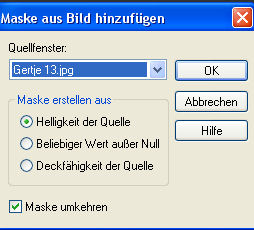
Ebenen - Einbinden - Gruppe zusammenfassen.
8. Wende den Filter Muras Seamless - Emboss at Alpha mit folgenden Einstellungen auf der Maskenebene an:
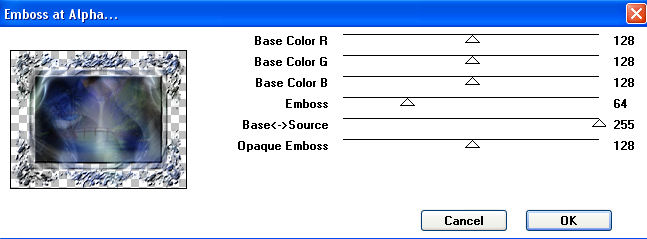
9. Kopiere das Tube "zwanen2.pspimage" oder Dein eigenes Tiertube und füge es auf Deinem Bild als neue Ebene ein. Wenn Du ein eigenes Tube verwendest mußt Du es evtl. größenmäßig anpassen.
Schiebe das Tube nach rechts unten in die Ecke Deiner Maske und setze den Mischmodus im Ebenenmanager auf "Hartes Licht".
10. Kopiere das Tube "JHanna_08a.pspimage" oder Dein eigenes Frauentube und füge es als neue Ebene auf Deinem Bild ein. Auch hier mußt Du es evtl. größenmäßig anpassen, wenn Du eine eigene Frauentube verwendest.
Verschiebe das Tube nach links an den Rand.
11. Ebenen - Neue Rasterebene - Auswahl - Alles auswählen und fülle diese Auswahl mit einer hellen Farbe aus Deinen Tuben. Ich habe meine Vordergrundfarbe genommen.
Auswahl - Ändern - Verkleinern - um 5 Pixel. Drücke einmal die Entf-Taste auf Deiner Tastatur.
Auswahl - Umkehren und wende nun den Filter Muras Seamless - Emboss at Alpha mit diesen Einstellungen an:
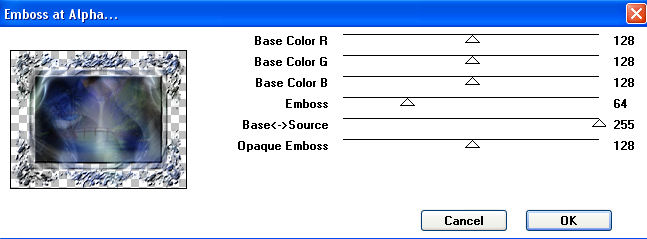
Hebe die Auswahl auf.
12. Fasse alle Ebenen sichtbar zusammen (Ebenen - Einbinden - Sichtbare zusammenfassen).
Wende den Filter Xero - Porcelain mit diesen Einstellungen an:

13. Beschrifte nun Dein Bild nach Belieben und vergiß auch Dein Wasserzeichen oder Deinen Namenszug nicht.
Auf die Beschriftung meines Bildes habe ich noch einmal den Filter Muras Seamless - Emboss at Alpha angewandt.
14. Fasse nun alle Ebenen zusammen (Ebenen - Einbinden - Alle zusammenfassen) und schon hast Du ein schönes Blend gebastelt.
Ich hoffe, es hat Dir Spaß gemacht mein Tutorial nachzuarbeiten und Du schaust bald wieder auf meiner Seite vorbei.
Hier habe ich noch eine andere Version für Euch:

